大白菜启动盘怎么装系统,大白菜u盘怎么重装系统
时间:2022-08-20阅读量:作者:大白菜
哈喽小伙伴们中午好,今天小编介绍大白菜启动盘怎么装系统,这里主要是使用装win7系统作为教程。首先在装系统之前,你要准备8g以上的u盘一个,然后在电脑下载大白菜u盘启动盘制作
哈喽小伙伴们中午好,今天小编介绍大白菜启动盘怎么装系统,这里主要是使用装win7系统作为教程。首先在装系统之前,你要准备8g以上的u盘一个,然后在电脑下载大白菜u盘启动盘制作工具,接下来就可以制作u盘启动盘重装win7系统了。注意哦,在制作启动u盘时会将u盘格式化,请大家提前将u盘的数据进行备份,以免丢失重要数据哦。
大白菜u盘怎么重装系统
一、准备工作
1、准备一个>8G的U盘,制作大白菜u盘启动盘。
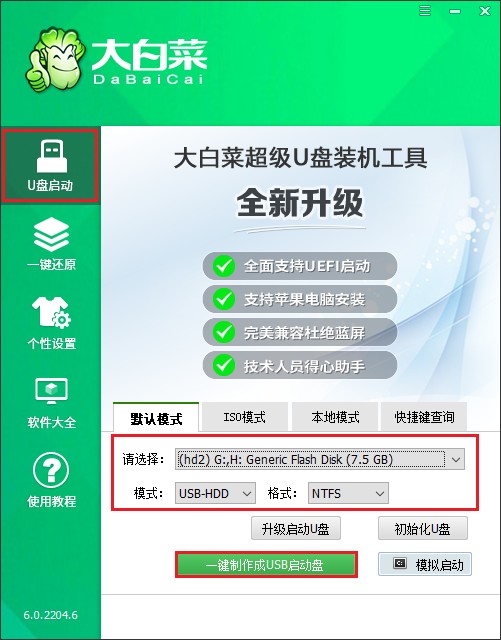
2、网上下载系统镜像,将其.gho/.iso格式文件复制到制作好的u盘启动盘中。
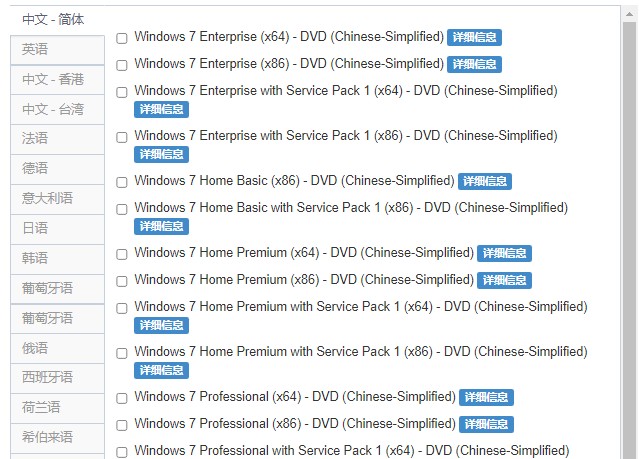
3、自行备份原系统C硬盘中的重要资料,因为重装系统时C盘和桌面的数据会丢失。
二、设置U盘启动
1、开机按电脑对应的u盘启动快捷键,直至进入设置开机启动项的页面,选择u盘选项回车。
PS:u盘选项一般是带有usb字样的选项或直接是你u盘的名称。
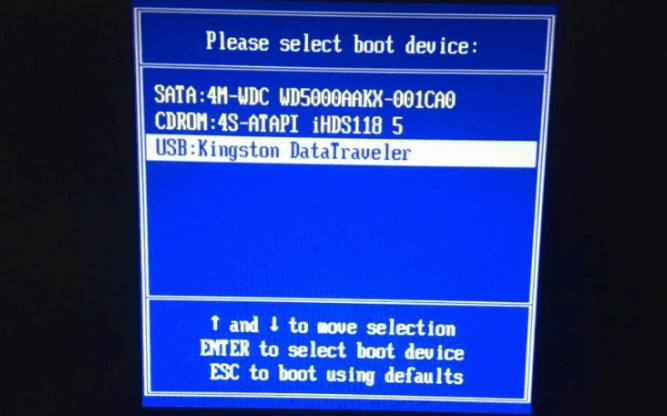
三、U盘安装系统教程
1、进入u盘启动盘后,选择第一项回车进入PE系统。
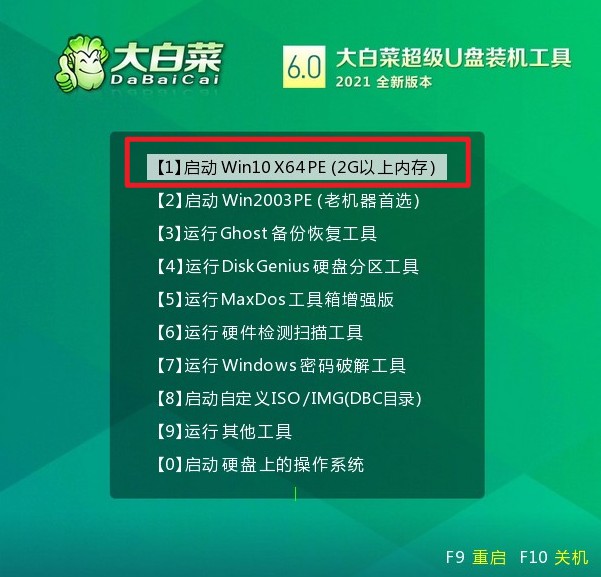
2、打开大白菜一键装机工具,选择系统镜像安装到C盘,点击“执行”。
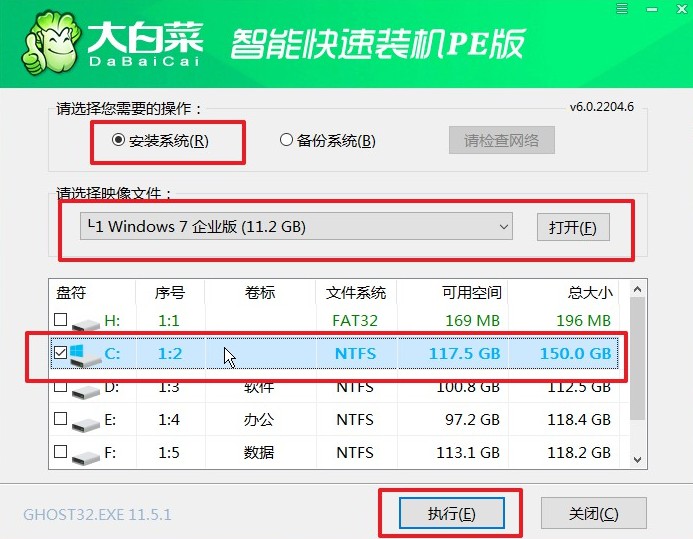
3、此时出现一个还原窗口,点击“是”。
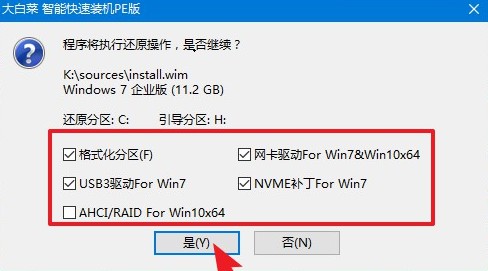
4、等待安装完成后重启电脑,重启时不要忘记拔掉u盘,以免再次进入winpe界面。
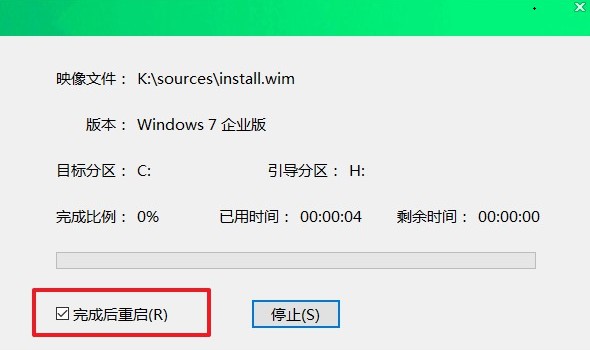
5、进入操作系统桌面后即表明系统安装成功。

这篇教程是跟大家讲解的,大白菜u盘怎么重装系统的内容。制作大白菜u盘时,制作工具会直接读取u盘,只要默认一键制作成usb启动盘即可。接下来就是设置u盘启动,然后就可以使用大白菜u盘工具装win7系统了。只要你了解这三个步骤,你就掌握大白菜启动盘装系统的方法啦。